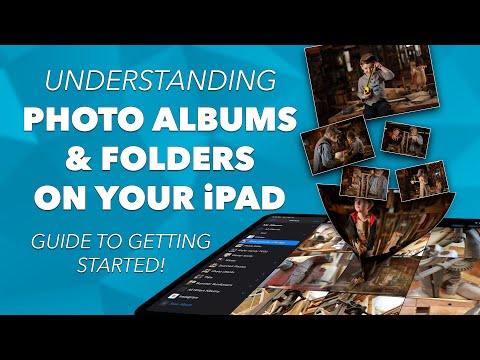Czy ciągle zapełniasz swojego iPoda wieloma kopiami tego samego utworu? Czy po naciśnięciu przycisku Dalej odtwarzana jest ta sama piosenka? Jeśli tak, to masz problem z duplikatem pliku. Na szczęście jest to dość łatwe do naprawienia. Postępuj zgodnie z tym przewodnikiem, aby usunąć duplikaty z iTunes lub użyj programu lub skryptu innej firmy, aby usunąć je automatycznie.
Kroki
Metoda 1 z 2: Korzystanie z iTunes

Krok 1. Otwórz bibliotekę muzyki w iTunes
Naciśnij klawisz alt=""Obraz" (Windows 7 i 8), klawisz Shift (wcześniejsze wersje Windows) lub klawisz Option (Mac) i kliknij menu Widok. Wybierz "Wyświetl dokładne zduplikowane elementy". Spowoduje to zmianę listy utworów na wszystkie zduplikowane utwory na komputerze. Są to duplikaty, które mają tę samą nazwę utworu, wykonawcę i album.
- Jeśli nie przytrzymasz klawisza Shift lub Option, otrzymasz standardową opcję „Wyświetl duplikaty”. Spowoduje to wyświetlenie duplikatów na podstawie nazwy utworu, ale nie rozróżnia albumów. Oznacza to, że ponowne nagrania i wersje wątroby często pojawiają się jako duplikaty, mimo że tak nie jest.
- Upewnij się, że używasz [Update-iTunes|najnowszej wersji iTunes].
- Starsze wersje iTunes mogą mieć opcję "Wyświetl dokładne duplikaty" w menu Plik zamiast menu Widok.

Krok 2. Posortuj swoją listę duplikatów
Jeśli masz dużą listę duplikatów, prawdopodobnie będziesz chciał ją posortować przed rozpoczęciem usuwania. Pomoże Ci to określić, które z duplikatów chcesz usunąć, a które chcesz zachować.
Sortowanie według daty dodania pozwoli Ci przewinąć w dół i usunąć starsze wersje, zachowując nowsze

Krok 3. Usuń duplikaty
Jeśli posortowałeś listę i możesz wybrać duży fragment utworów naraz, kliknij pierwszy na liście, przytrzymaj klawisz Shift, a następnie kliknij ostatni. Zostanie wybrany cały zakres. Naciśnij klawisz Delete na klawiaturze, aby usunąć je z biblioteki.
Metoda 2 z 2: Korzystanie z programu innej firmy

Krok 1. Znajdź skrypt do usuwania duplikatów
Istnieje kilka popularnych opcji zarówno dla systemu Windows, jak i Mac, ale mogą one przywrócić Ci kilka dolarów. Najpopularniejsze z nich to:
- Dupin Lite (OS X)
- Deduper (Windows)

Krok 2. Użyj DeDuper dla Windows
Otwórz listę duplikatów plików w iTunes. Jeśli używasz DeDuper, musisz najpierw załadować wszystkie zduplikowane ścieżki do okna iTunes. Możesz to zrobić, klikając Widok, a następnie wybierając "Pokaż zduplikowane elementy". Zaznacz listę duplikatów.
- Uruchom skrypt. Kliknij dwukrotnie pobrany plik VBS. Wszystkie zduplikowane pliki oprócz jednego zostaną usunięte. Liczniki zagrane i pominięte zostaną połączone, a najlepsza ocena zostanie zachowana.
- Usunięte pliki zostaną umieszczone w Koszu na wypadek konieczności ich przywrócenia.
- Skrypt może trochę potrwać, szczególnie w przypadku większych bibliotek.
- Zostanie zachowany duplikat o największym rozmiarze, aby zachować wersję najwyższej jakości.

Krok 3. Użyj Dupin Lite dla Mac OS X
Uruchom program Dupin Lite. W lewym górnym rogu wybierz bibliotekę, w której chcesz wyszukać duplikaty.
- Wybierz kryteria, które Dupin Lite będzie porównywać, aby określić, czy utwory są duplikatami.
- Kliknij przycisk Filtruj, aby wybrać, która kopia zostanie zachowana na komputerze. Możesz wybrać zachowanie najstarszych, najczęściej odtwarzanych, najwyższej jakości i nie tylko.
- Kliknij przycisk Pobierz duplikaty, zostanie zwrócona lista wszystkich zduplikowanych utworów. Zaznaczone ścieżki zostaną zachowane i zostały sprawdzone zgodnie z ustawieniami filtra. Resztę można wyczyścić.